|
Passaggio 1
-
Verificare se la stampante sta utilizzando una cartuccia di toner Lexmark originale e supportata.
Nota:
Se la cartuccia non è supportata, installarne una supportata.
-
Stampare il documento.
La stampa è chiara?
|
Andare al passaggio 2.
|
Il problema è stato risolto.
|
|
Passaggio 2
-
Spegnere la stampante, attendere 10 secondi circa e riaccenderla.
-
Aumentare l'intensità del toner. Dal pannello di controllo, scorrere fino a:
Impostazioni
>
Stampa
>
Qualità
-
Stampare il documento.
La stampa è chiara?
|
Andare al passaggio 3.
|
Il problema è stato risolto.
|
|
Passaggio 3
-
A seconda del sistema operativo in uso, specificare il tipo di carta nella finestra Preferenze di stampa o Stampa.
Note:
-
Accertarsi che l'impostazione corrisponda al tipo di carta caricato.
-
È anche possibile modificare l'impostazione dal pannello di controllo della stampante.
-
Stampare il documento.
La stampa è chiara?
|
Andare al passaggio 4.
|
Il problema è stato risolto.
|
|
Passaggio 4
Verificare lo stato della cartuccia di toner e, se necessario, sostituirla.
-
Dal pannello di controllo, scorrere fino a:
Stato/Materiali di consumo
>
Materiali di consumo
-
Stampare il documento.
La stampa è chiara?
|
Andare al passaggio 5.
|
Il problema è stato risolto.
|
|
Passaggio 5
-
Rimuovere la cartuccia di toner e l'unità immagini.
Attenzione - Possibili danni:
Non esporre l'unità immagini alla luce diretta per più di 10 minuti. L'eccessiva esposizione alla luce può compromettere la qualità di stampa.
Attenzione - Possibili danni:
non toccare il tamburo sul fotoconduttore sotto l'unità di imaging. Ciò potrebbe influire sulla qualità dei processi di stampa futuri.
-
Spingere entrambi i lati del rullo di trasferimento, posizionato al di sotto dell'unità immagini, per verificare se, dopo averlo premuto, ritorna nuovamente in posizione.
 ATTENZIONE - SUPERFICIE CALDA:
L'area interna della stampante potrebbe surriscaldarsi. Per evitare infortuni, lasciare raffreddare la superficie prima di toccarla.
ATTENZIONE - SUPERFICIE CALDA:
L'area interna della stampante potrebbe surriscaldarsi. Per evitare infortuni, lasciare raffreddare la superficie prima di toccarla.
-
Se il rullo di trasferimento non si abbassa e non ritorna in posizione, rimuoverlo e reinserirlo.
-
Sollevare un'estremità del rullo di trasferimento e spingerla verso il basso finché non
scatta
in posizione.
-
Se necessario, ripetere l'operazione sull'altra estremità.
-
Agitare con decisione l'unità immagini per ridistribuire il toner, quindi inserirla.
-
Inserire la cartuccia di toner.
-
Spegnere la stampante, attendere 10 secondi e riaccenderla.
-
Stampare il documento.
La stampa è chiara?
|
Andare al passaggio 6.
|
Il problema è stato risolto.
|
|
Passaggio 6
-
Se il problema si verifica dopo l'installazione di un nuovo kit di manutenzione, verificare se sia installato il rullo di trasferimento in dotazione con il kit.
Nota:
Se necessario, sostituire il rullo di trasferimento.
-
Stampare il documento.
La stampa è chiara?
|
Andare al passaggio 7.
|
Il problema è stato risolto.
|
|
Passaggio 7
Verificare lo stato dell'unità immagini. Dal pannello di controllo, scorrere fino a:
Stato/Materiali di consumo
>
Materiali di consumo
L'unità immagini è in fase di esaurimento?
|
Andare al passaggio 8.
|
Contattare
l'assistenza clienti
.
|
|
Passaggio 8
-
Sostituire l'unità di acquisizione immagini.
-
Stampare il documento.
La stampa è chiara?
|
Contattare
l'assistenza clienti
.
|
Il problema è stato risolto.
|
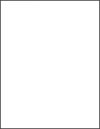
 per scorrere le impostazioni.
per scorrere le impostazioni.
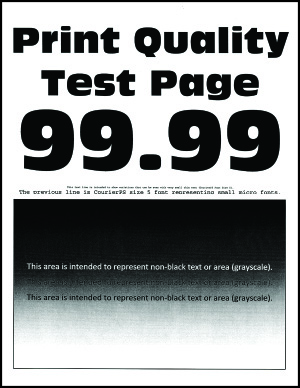
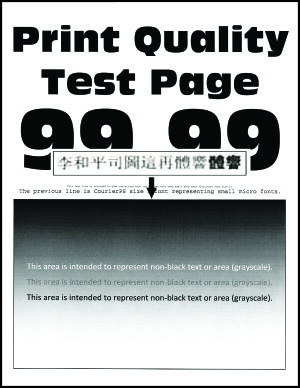
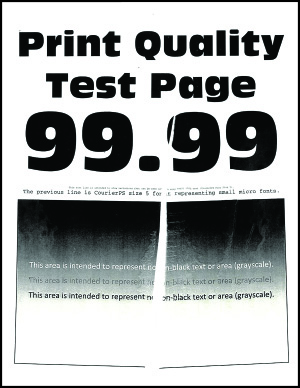
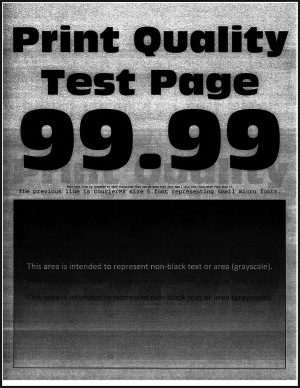

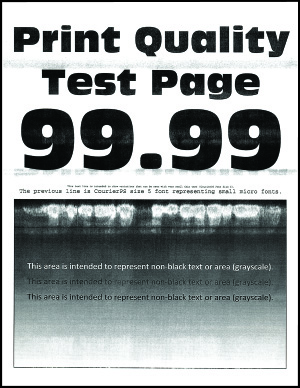
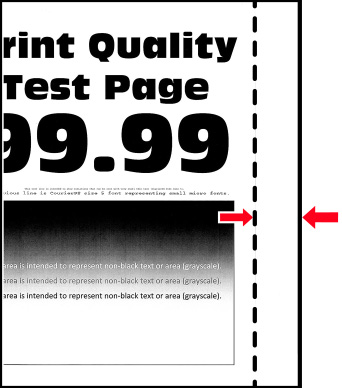
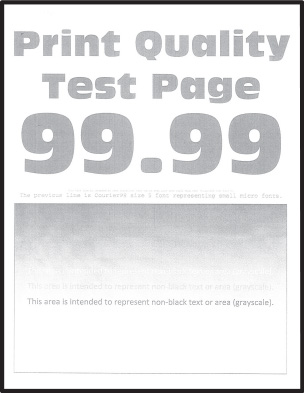
 ATTENZIONE - SUPERFICIE CALDA:
ATTENZIONE - SUPERFICIE CALDA:
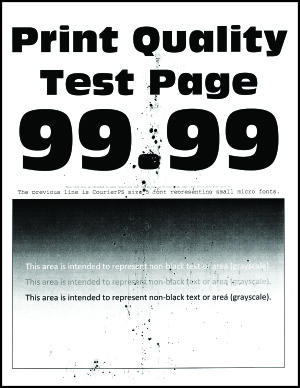
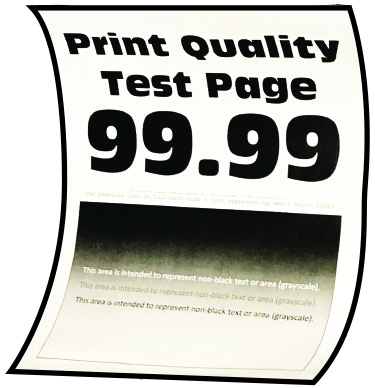
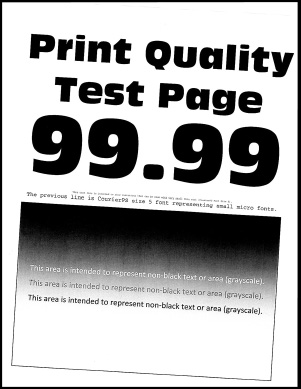
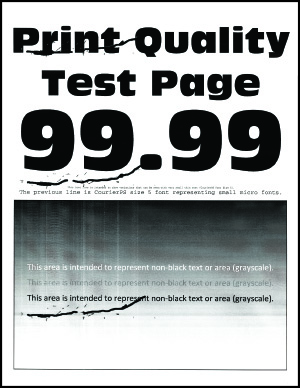
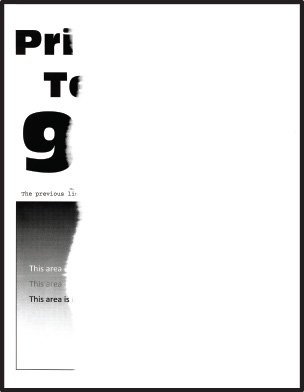
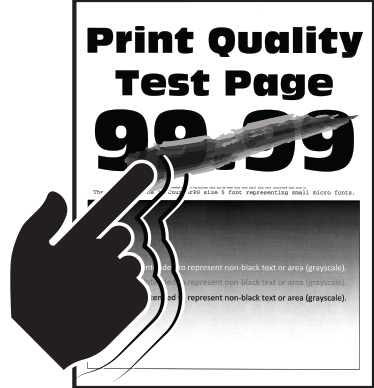
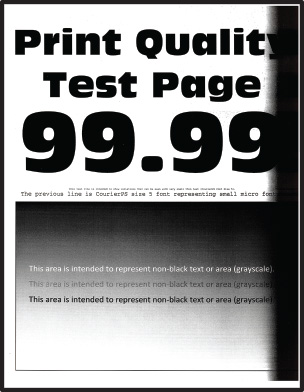
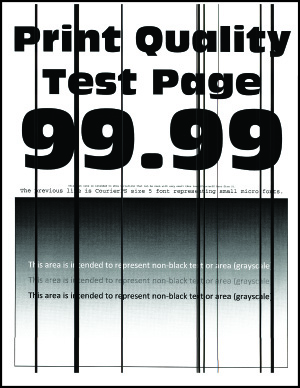
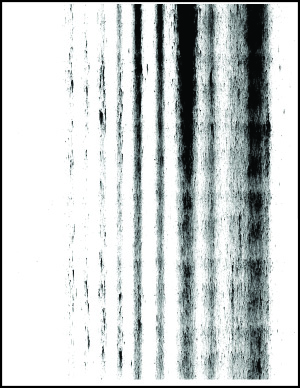
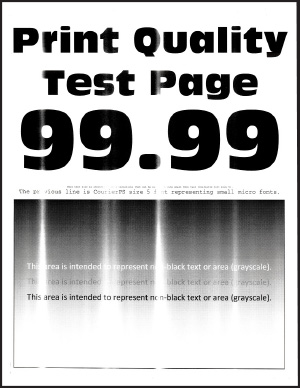
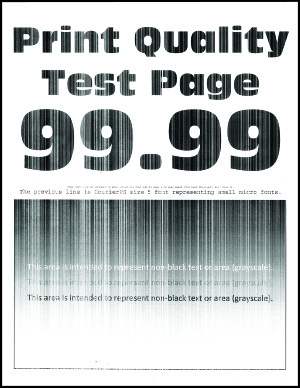
 ATTENZIONE - PERICOLO DI LESIONI:
ATTENZIONE - PERICOLO DI LESIONI:
 >
Impostazioni
>
>
Impostazioni
>